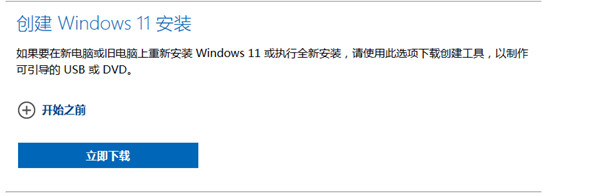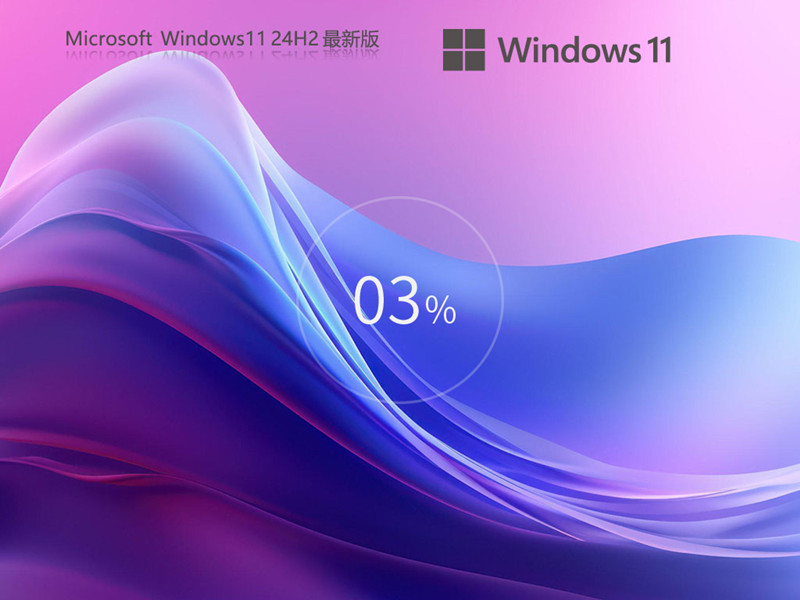Windows11 文件夹共享设置 如何设置如何访问 最新2024教程
Windows11 文件夹共享设置 如何设置如何访问 最新2024教程
一、确保文件夹共享相关服务处于启动状态
通过快捷键Windows + R,输入services.msc打开服务
启动这6个服务:DNS Client、Network Connections、Server(最核心的一个)、SSDP Discovery、TCP/IP NetBIOS Helper、UPnP Device Host
(点击下载最新万能共享与修复工具) 提取码:8686 一键操作 百分之百成功亲测
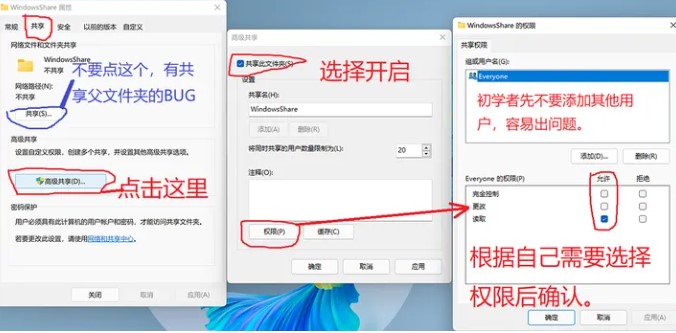
二、确定在什么网络下共享文件夹
Windows 按使用场景在系统设置里面将网络分为专用和公开(在控制面板里面被称为专用和来宾或公用)。
一般情况下,家里的WiFi(或有线网络)我们信得过,可以将它设置为专用。在设置---》网络&Internet---》WLAN里面,点击已连接的WiFi,选择专用。公共场合或者其它信不过的WiFi就设置为公开。
三、启用本地账户
已经使用过本地账户登录Windows电脑,略过此步。
四、在控制面板里面更改高级共享设置
五、在资源管理器里设置需要共享的文件夹
鼠标右键单击要共享的文件夹,点击属性
查看已共享的文件夹
六、在其他设备上访问你共享的文件夹
除了要用到第三步设置的用户名和密码,还需要知道你的IP地址(建议设置局域网固定IP地址)
下面我以电脑IPv4地址为192.168.0.100举例:
1. Windows设备
(1) 打开控制面板,找到网络和Internet---》网络和共享中心---》点击左上角的更改高级共享设置---》专用,启用网络发现。
(2)打开资源管理器,点击左下角网络,搜索本地的共享电脑,点击你之前共享的那台电脑名,输入用户名和密码。
2. Mac
打开Finder(访达),按快捷键Command + K,输入smb://192.168.0.100,点击连接后会弹出一个窗口,选择注册用户,输入用户名和密码,确定。弹窗中选择你要访问的文件夹。
3. iPhone
4. Android原理和iPhone一样